Как создать Google аккаунт без номера телефона [2022]
Сегодня у рядового пользователя интернета есть несколько почтовых ящиков и все они привязаны к номеру телефона. Но бывают ситуации, когда нужно создать почтовый ящик без привязки к номеру. Например, к личному телефону уже привязан аккаунт или этих самых почтовых ящиков нужно больше одного.
Правила Google постоянно изменяются (то вводится обязательный ввод номера телефона, то отменяется). При создании в 2022 году ящика указывать номер необязательно.
Первый способ
Существует несколько способов создать почту на гугл, и первый — это создать почту веб-версию Gmail. Приложение при регистрации не требует подтверждение по номеру телефона. Это правило стабильно работает только при единичном создании почтового ящика. Если алгоритмы сервиса заметят подозрительную активность, то ввод номера телефона станет обязательным.
Инструкция
Первым делом необходимо перейти на страницу Gmail-почты. В правом верхнем углу нажать на кнопку «Создать аккаунт».
В правом верхнем углу нажать на кнопку «Создать аккаунт».
После этого появится форма, которую необходимо заполнить.
После указания своего имени, фамилии, имени пользователя и пароля, нужно нажать на кнопку «Далее».
Бесплатный вебинар по заработку на контекстной рекламе от Partnerkin. Регистрация по ссылке
Возраст необходимо указать с расчетом, чтобы владелец почты был не младше 13-ти лет (актуально для РФ, для пользователей из других стран правила отличаются). В ином случае придется вводить адрес родительского почтового ящика для подтверждения регистрации.
Арбитраж трафика на гемблинг [2022] — ОПРОС ЭКСПЕРТОВ. Как заработать на казино партнерках.
Особенности
Мы протестировали работу сервиса лично. В нашем случае потребности вводить номер телефона не возникало даже в ситуации, когда данные о пользователе были сгенерированы случайно.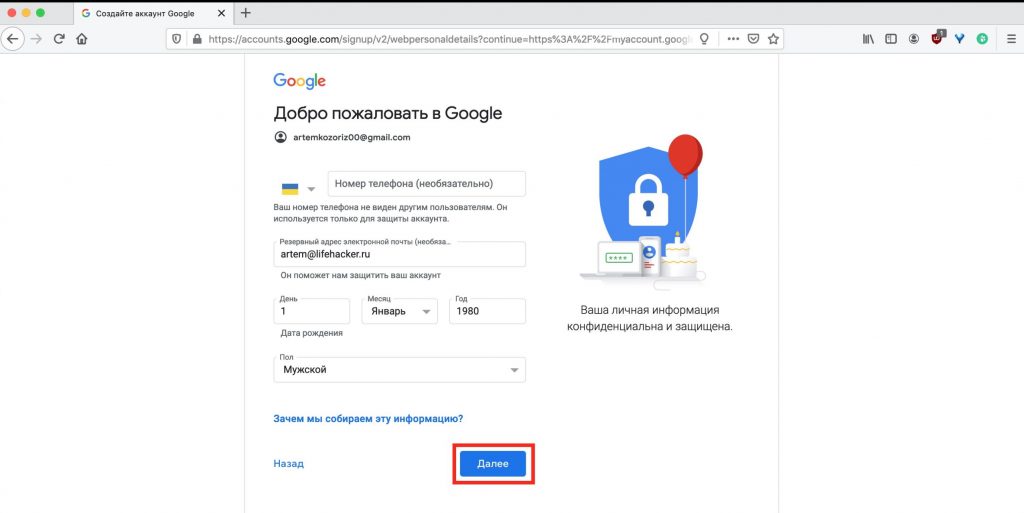
Завсегдатаи различных форумов утверждают, что необходимость ввести номер телефона возникает при массовом создании аккаунтов, потому что подозрительная активность регистрируется по IP, но сообщения об этом имеют возраст более двух лет, из-за чего невозможно судить об актуальности этой информации. Кроме того, вполне возможно, что ввод номера убрали только для пользователей из РФ в начале 2022 года. Для тех, у кого возникает необходимость ввода номера телефона, существует второй способ.
Второй способ
Второй способ создания аккаунта на Google без указания своего номера — это воспользоваться фиктивным номером телефона с помощью специальных сервисов. Работает это следующим образом: пользователь проходит обычную регистрацию аккаунта и в момент, когда ему приходится ввести свой номер, он запрашивает фиктивный номер телефона на сервисе, откуда и узнает отправленный для проверки код. Важно понимать, что этот номер телефона пользователю будет доступен лишь раз и использовать его постоянно не получится.
У аккаунта без подтвержденного номера телефона есть определенные недостатки. Например, если пользователь забудет пароль, то восстановить его не получится, потому что код для восстановления пароля не будет отправлен. Поэтому необходимо при регистрации будет добавить резервную почту, куда и будет приходить тот самый пароль.
Сайты, где можно взять фиктивные номера
5 шагов как начать зарабатывать на настройке Яндекс Директ. Осталось 20 бесплатных мест на вебинар
Сейчас в Интернете есть много сервисов, готовых предоставить пользователю номер телефона. Несколько популярных сайтов:
Sms-man.ru
Преимущества сайта в том, что цены на номера довольно низкие и код для подтверждения приходит быстро. В случае, если смс все же не приходит, то деньги со счета не списываются. Есть возможность запросить отмену или замену номера. Также у сайта есть свой телеграм-канал с бесплатными номерами, правда их забирают довольно быстро, но всегда можно просто попробовать.
Также у сайта есть свой телеграм-канал с бесплатными номерами, правда их забирают довольно быстро, но всегда можно просто попробовать.
Sms-activate.org
Сайт предоставляет номера более чем 60-ти стран всего мира по приемлемым ценам. Подкупает, что сайту более 5-ти лет и большое количество положительных отзывов. Для приобретения номера нужно сперва пополнить счет в личном кабинете. В среднем код для регистрации приходит за 1-2 минуты. Основным минусом сайта является то, что если у пользователя меньше 6% успешных активаций, то его аккаунт блокируют. В таком случае пользователи рекомендуют обращаться в поддержку сайта.
onlinesim.ru
Один из самых популярных сервисов, ключевой особенностью которого является возможность воспользоваться номером телефона бесплатно. Кроме того, любой клиент может оформить как короткую, так и длительную аренду номера.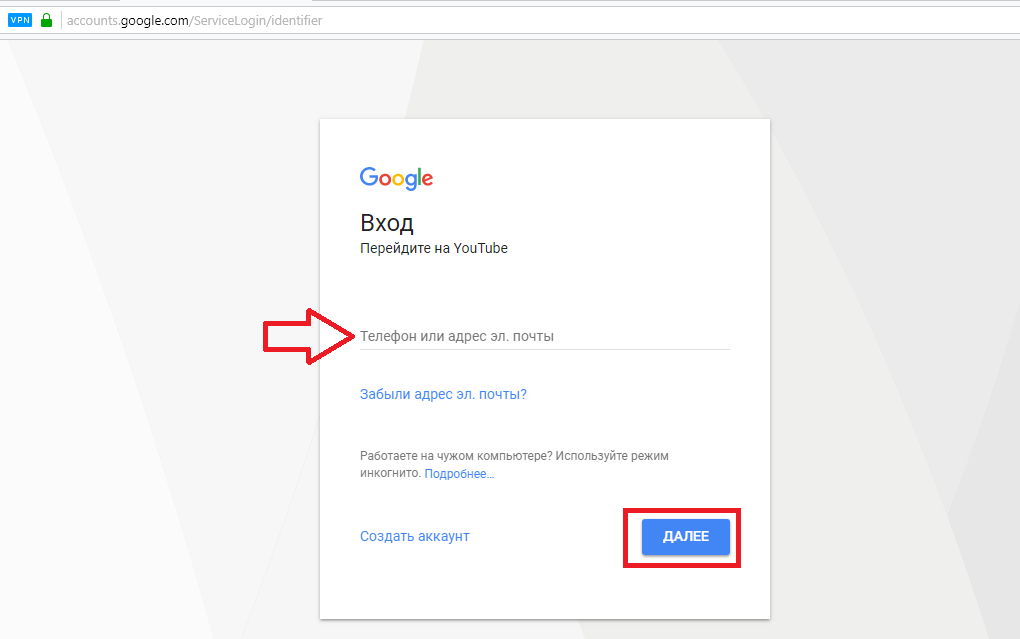 В базе сервиса на данный момент более 10 000 номеров, каждый день добавляются новые.
В базе сервиса на данный момент более 10 000 номеров, каждый день добавляются новые.
Вывод
Начни зарабатывать онлайн! Освой контекстную рекламу на бесплатном вебинаре от Partnerkin
Всегда есть необходимость создать аккаунт, который не жалко или на один раз. При точном выполнении инструкций, пользователь может гарантировать себе аккаунт не привязанный к номеру телефона. Стоит понимать, что при указании этой почты при регистрации, например, во Вконтакте, аккаунт может быть в скором времени заблокирован.
Пользовались сервисами временных номеров?
1 голос
Да — 0% Нет — 100%
Как зарегистрироваться в Google без телефона?
Как создать аккаунт Google без подтверждения телефона?
Содержание
- 1 Как создать аккаунт Google без подтверждения телефона?
- 2 Как зарегистрироваться в Google без телефона?
- 3 10 апреля 2019 г.

- 3.1 Как создать аккаунт Google без номера — 3 способа
- 4 Способ №1. Создание аккаунта Google на компьютере без подтверждения номера
- 5 Способ №2. Создание аккаунта Google на Android без подтверждения номера телефона
- 6 Способ №3. Создание аккаунта Google с подтверждением «фейкового» номера
- 7 Как создать аккаунт Google без номера телефона
- 8 Создать аккаунт Google без телефона: пошаговая инструкция
- 9 Как создать аккаунт на смартфоне: как сделать свой аккаунт
- 10 Как создать аккаунт на смартфоне: создание на персональном компьютере
- 11 Как создать аккаунт на смартфоне: удаление и разблокировка аккаунта
- 12 Как создать Google аккаунт без номера телефона
- 13 Простая инструкция для тех, кто не хочет использовать стандартный метод регистрации
- 14 Создать Гугл Аккаунт на телефоне и компьютере
- 15 Что такое аккаунт «Гугл»?
- 16 Создать аккаунт Google Play через телефон
- 17 Создать новый Аккаунт Гугл через телефон
- 18 Настройка платежные данные в Google
Сайт дня: Если вы используете WordPress на своем сайте, вы наверняка хотите, чтобы он отличался от тысячи других сайтов на этом движке.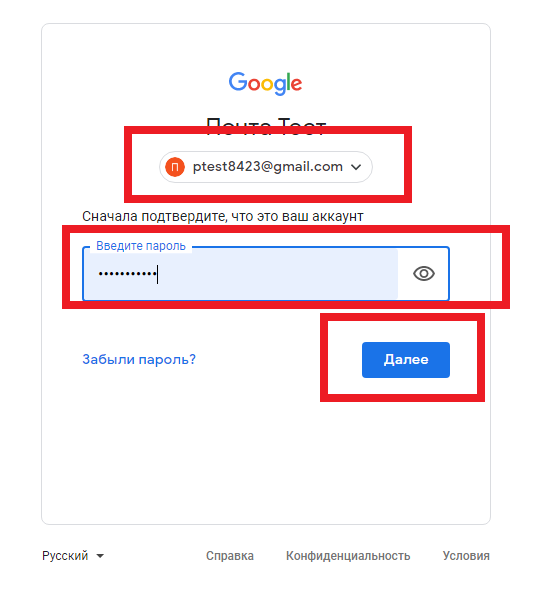 В этом деле вам помогут шаблоны WordPress, которые можно бесплатно загрузить с сайта wptheme.us.
В этом деле вам помогут шаблоны WordPress, которые можно бесплатно загрузить с сайта wptheme.us.
Для регистрации в Google обязательно требуется вводить свой номер телефона. Но существует метод, с помощью которого это ограничение можно обойти. Для этого потребуется использовать браузер Internet Explorer.
Для начала следует почистить куки. При выполнении этой процедуры, Интернет должен быть отключен. В меню браузера «Настройки» перейти на вкладку «Безопасность» и далее «Удалить историю». В открывшейся вкладке поставить галочку напротив «Cookies» и нажать кнопку «Удалить».
Далее подключаем Интернет, открываем браузер и заходим на стартовую страницу Google. Вначале регистрация проходит как обычно. Все поля заполняются как обычно, а поле ввода телефона нужно оставить пустым. Адрес запасной электронной почты можно заполнить, пригодится для восстановления доступа. На вкладке указания страны выбираем «Польша». Затем принимаем условия пользования, нажимаем «Далее» и попадаем на страницу своего профиля.
Вот таким простым способом можно зарегистрировать необходимое количество аккаунтов Google. И с успехом пользоваться всеми сервисами без ограничений.
Как изменить страну и подключить монетизацию на канале YouTube?
Изменение страны в новом дизайне YouTube теперь проходит несколько другим способом. Это можно сделать в момент регистрации аккаунта, а если он существовал раньше, поменять также не составит труда.
Заходим на свой канал в «Панели управления», а далее необходимо залить какое-нибудь видео, если там его еще не было. Затем в «Настройках» канала найти вкладку «Дополнительно». В открывшемся окне появится выпадающий список, где можно выбрать любую страну.
Возвращаемся на вкладку «Настройки» и уже там включить монетизацию канала. Соглашаемся со всеми условиями — и все, канал к монетизации подключен.
ubuntu-news.ru
Гугл аккаунт без номера телефона — это вполне возможно и довольно легко сделать, если знать как. В данной статье мы разберем два метода с помощью которых этого можно добиться.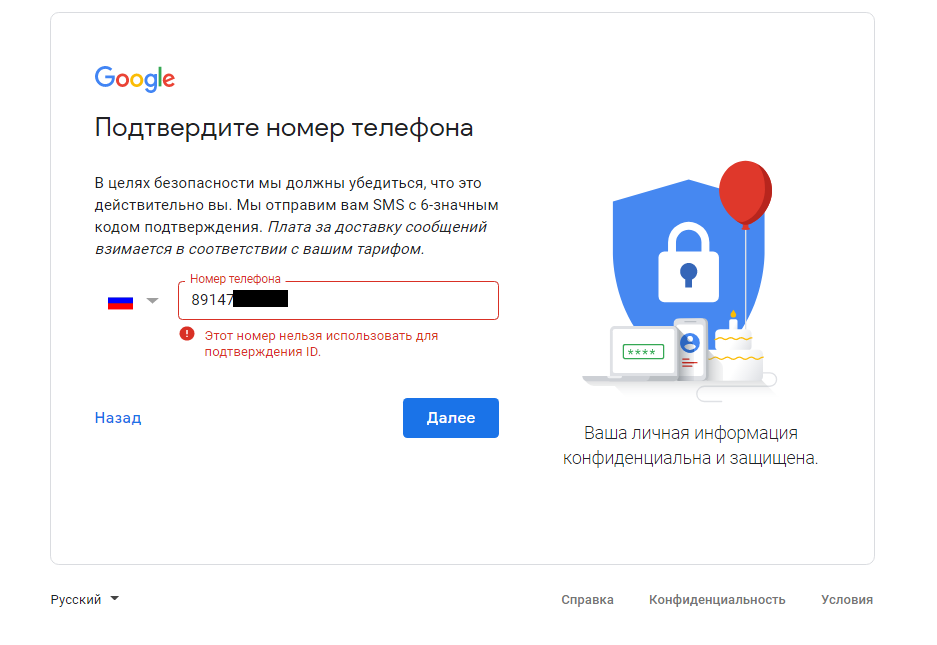
Регистрация через браузер Google Chrome:
1. Зайдите в браузер и нажмите кнопку пользователя
2. Нажмите кнопку «Войти в Chrome»
3. Нажмите кнопку «Другие варианты»
и выберите пункт «Создать новый аккаунт».
4. Заполните все представленные пункты и когда дойдете до ввода телефонного номера выберите пункт «Пропустить»
5. Примите лицензионное соглашение и все вы можете пользоваться своим новым аккаунтом.
Виртуальный номер телефона:
В интернете можно найти множество сайтов, которые предоставляют всем желающим виртуальные номера телефонов. С помощью них вы можете получить заветный код, который высылается по смс. Данный метод лучше всего подходит для наименее популярных сайтов. Дело в том что виртуальные номера меняются не так быстро как хотелось бы, а значит велика вероятность что уже кто-то раньше вас воспользовался этим виртуальным номером, чтобы зарегистрировать себе аккаунт. В таком случае вы можете либо пробовать другой виртуальный номер либо приобрести за некоторую сумму денег свой собственный виртуальный номер, который будет доступен только вам.
В таком случае вы можете либо пробовать другой виртуальный номер либо приобрести за некоторую сумму денег свой собственный виртуальный номер, который будет доступен только вам.
win-linux.ru
Как зарегистрироваться в Google без телефона?
10 апреля 2019 г.
Как создать аккаунт Google без номера — 3 способа
Аккаунты Google пользуются большой популярностью среди людей, которым нужна почта gmail.com или один из сервисов англоязычной компании, будь то аккаунт на YouTube или блог на Blogspot. Google ведет ожесточенную борьбу с множественными регистрациями аккаунтов — устанавливает лимит подтверждения на каждый номер телефона, поэтому создание аккаунта без смс может стать проблемой для некоторых.
Способ №1. Создание аккаунта Google на компьютере без подтверждения номераПолучить новый аккаунт Google можно с различных устройств. Более доступным вариантом для многих остается компьютер или ноутбук. Вот несколько способов создания аккаунта гугл без подтверждения номера на пк:
- Обычная регистрация через любой браузер,
- Создание нового профиля в браузере Google Chrome,
- Использование любого эмулятора (например, Bluestacks).

1. Стандартный вариант, который позволяет создавать несколько аккаунтов без смс. Минус только в слове «несколько». Множественные регистрации (без перерыва) здесь не пройдут. «Серый» ай-пи адрес, не чищенный кэш, вирусы — всё это может вызвать подозрение у «гугла» и перенаправить вас, после заполнения формы, на ввод номера.
2. Браузер Google Chrome недавно обновился и в верхнем правом углу появилась иконка пользователя для входа в аккаунт: (если нет, то используйте старую версию браузера)
Процедура создания аккаунта Google практически не отличается от первой, обычной версии. Если после ввода имени и фамилии вас просят ввести номер, значит необходимо очистить cookies, закрыть браузер, изменить ip-адрес и повторить регистрацию через некоторое время (в идеале — через сутки). Эти методы не помогли?
Тогда нужны радикальные меры — переустановка браузер Google Chrome. Это средний вариант. Создать много аккаунтов гугл, таким образом, всё равно не получится.
Мы уже рассмотрели способы создания новых аккаунтов Google в эмуляторе. На платформе Android принцип точно такой же. Если возникнут проблемы с безномерной регистрацией на смартфоне — сделайте сброс настроек телефона или удалите все данные вовсе со смартфона, что, конечно, уже является весьма радикальным решением.
Главная особенность регистраций аккаунтов гугл на смартфоне через встроенный интерфейс (не через браузер) — отсутствие ввода номера совсем. Для подтверждения нужно лишь ввести капчу. В новых версиях Android иногда номер нужно вводить!
Нужен старый смартфон. Например, на Sony Xperia, 2011 г. выпуска, удаётся создать от 3 до 5 аккаунтов. Потом, если не сделать сброс, в новосозданные аккаунты (то есть, 5 и далее) не зайти. Google будет «ругаться» на подозрительные действия и отправлять их в блокировку. Вытащить их оттуда можно только через подтверждение по смс.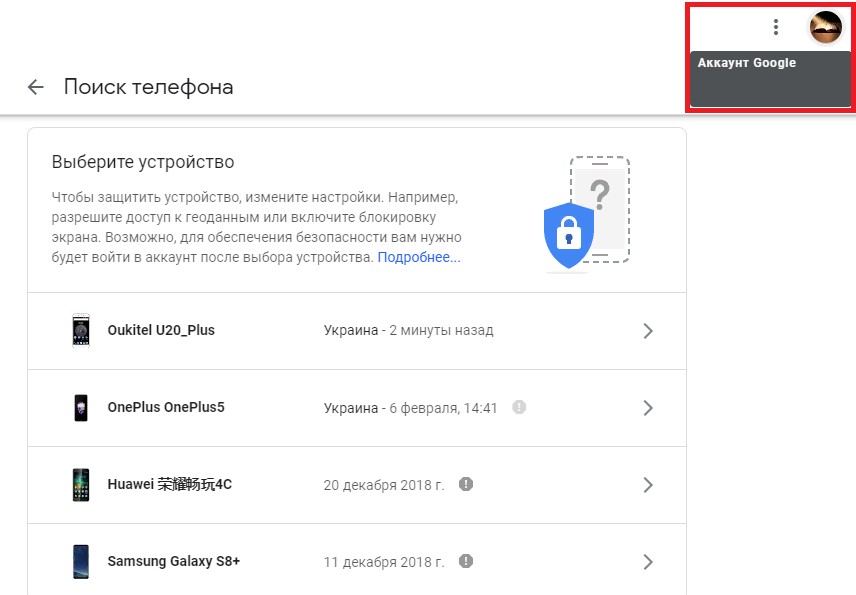
Перед созданием нового аккаунта на Android в родном браузере нужно стереть данные. «Настройки» — «Приложения» — «Все» — «Браузер» (входим — жмём «Стереть данные»). И желательно сменить ip-адрес. В идеале требуется чистый ай-пи (вне бан-листа).
Способ №3. Создание аккаунта Google с подтверждением «фейкового» номераКстати, фейковый номер нужен только для подтверждения регистрации. Номер не будет привязан к учётной записи Google. Не привязывайте его нарочно (специально)!
Вопрос: «Как создать аккаунт Google без подтверждения номера?» можно считать закрытым. Если вам известны ещё какие-либо способы обхода смс-верификации, то обязательно напишите о них в комментариях. Также, eсли у Вас найдётся пара минут, то поделитесь результатами — получилось ли создать аккаунт без подтверждения номера?
www.online-zarabotai.ru
Как создать аккаунт Google без номера телефона
Простая инструкция для тех, кто не хочет использовать стандартный метод регистрации.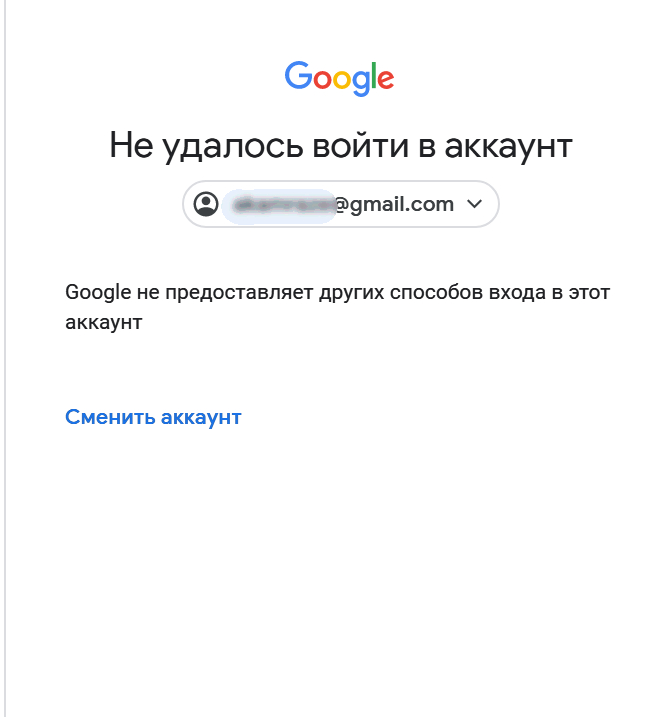
Откройте настройки Android и зайдите в раздел «Аккаунты». Выберите «Добавление учётной записи Google».
Затем создайте новый аккаунт. Введите имя и фамилию, укажите дату рождения.
Придумайте имя пользователя и пароль, по которым будете входить в аккаунт Google. На экране «Добавить номер телефона» спуститесь вниз и нажмите «Пропустить».
Изучите и примите соглашение о конфиденциальности. Учётная запись создана. Теперь у вас есть доступ к сервисам Google с любого устройства без подтверждения номера телефона. Вы можете пользоваться почтой Gmail, переносить файлы на облачное хранилище Google Drive, создать канал на YouTube, работать с документами в Google Docs — ограничений нет.
Однако у аккаунта без подтверждённого номера есть недостатки. Например, вы не сможете восстановить забытый пароль через телефон. Поэтому нужно обязательно добавить в настройки учётной записи резервную почту, на которую будет приходить ссылка для сброса пароля.
Чтобы полноценно защитить новый аккаунт, включите двухфакторную аутентификацию. Получать код через СМС вы не сможете, так как в настройках учётной записи нет номера телефона. Используйте Google Authenticator — в нём будут отображаться одноразовые коды, необходимые для входа в профиль.
Получать код через СМС вы не сможете, так как в настройках учётной записи нет номера телефона. Используйте Google Authenticator — в нём будут отображаться одноразовые коды, необходимые для входа в профиль.
lifehacker.ru
Создать аккаунт Google без телефона: пошаговая инструкция
Есть у вас есть смартфон, то для того, чтобы сделать жизнь максимально удобной следует создать на нем аккаунт, по другому персональную регистрацию. Это своеобразная виртуальная личность. Те, кто это уже сделал, ощутили насколько это удобно и как многое можно сделать без особых усилий.
Все современные смартфоны имеют привязку к определенному аккаунту. Например, гаджеты на базе Android регистрируются в системе Google. Аккаунт помогает как идентифицировать пользователя (и защитить его телефон от злоумышленников), так синхронизировать данные между несколькими устройствами (к примеру, старым и новым гаджетом). Кроме того, он открывает большой спектр возможностей перед владельцем гаджета. Как создать аккаунт на телефоне, мы с вами подробно и разберем в статье.
Как создать аккаунт на телефоне, мы с вами подробно и разберем в статье.
Многие пользователи считают лишним заморачиваться с регистрацией своего устройства в системе «Гугл». А зря. Аккаунт «Гугл» на телефоне предоставляет вам следующее:
• Синхронизацию всех записанных контактов с Google-облаком.
• Сохранение настроек загруженных вами приложений.
• Перемещение контактов и других данных на новый смартфон и другие устройства на базе «Андроид».
• Сохранение как истории, так и закладок браузера.
• Идентификацию во всем многообразии гугловских сервисов: социальной сети Google+, «Ютубе», «Гугл-диске», «Плэй музыке», «Плэй прессе», «Плэй фильмах» и проч.
• Идентификацию игрока в «Плэй играх» — со своим аккаунтом вы перейдете на новое устройство с сохранением всех своих достижений.
• Доступ к облаку и хранение в нем различной информации — фото, аудио, видео.
Как создать аккаунт на смартфоне: как сделать свой аккаунт
Процедура будет довольно несложной.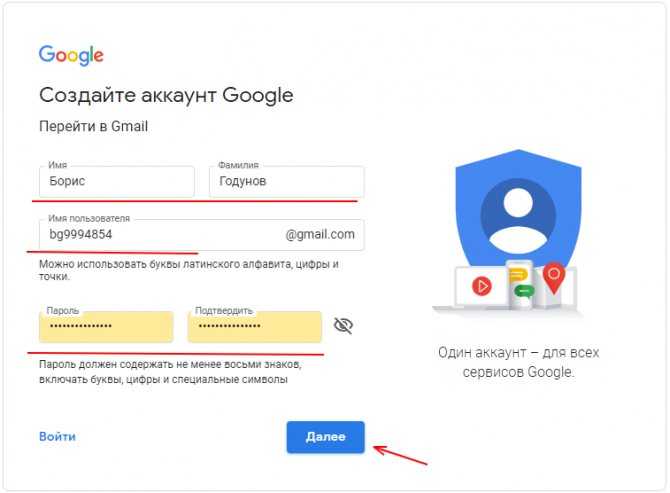 Итак, как создать аккаунт на телефоне:
Итак, как создать аккаунт на телефоне:
1. Подключите свой гаджет к интернету.
2. Перейдите в «Настройки».
3. Найдите пункт «Учетные записи».
4. Нажмите на «Добавить учетную запись» или подобную строку.
5. Устройство может предложить несколько систем, помимо «Гугл», — «Самсунг», «Майкрософт», «Дропбокс» и проч. Выберите нужную вам.
6. Далее кликните на «Создать…».
7. Как установить аккаунт на телефоне? Первым делом введите свое имя и фамилию.
8. Нажмите на стрелочку «Далее».
9. В следующем окне придумайте логин и пароль — уникальную комбинацию из цифр 0-9 и букв латинского алфавита различного регистра (строчных и заглавных). Что касается пароля, то в нем можно использовать и ряд специальных символов: №, %, тире, подчеркивание, восклицательный и вопросительный знаки, точку, запятую и проч.
10. Надежным считается пароль, включающий в себя не менее 12 символов. Его на этом этапе для подтверждения нужно ввести дважды.
11. Как настроить аккаунт на телефоне? В следующем окне необходимо указать номер своего мобильного телефона. Именно он поможет вам восстановить логин и пароль, если вы их подзабудете.
Именно он поможет вам восстановить логин и пароль, если вы их подзабудете.
12. На указанный номер придет сообщение со специальным кодом, символы из которого нужно ввести в окошко на следующем окне.
13. Затем перед вами будут представлены условия использования аккаунта. Только приняв их, вы сможете пользоваться своей учетной записью в системе.
14. Потом появится окошко с вашим логином и паролем — жмите «Далее».
15. Если вы хотите получать новости от «Гугл» на свою электронную почту, то поставьте галочку в окошке.
16. Нажмите на «Далее». Аккаунт создан!
Как создать аккаунт на смартфоне: создание на персональном компьютере
Мы разобрали, как создать аккаунт на телефоне. Если же вам неудобен такой способ, то можно обратиться к помощи компьютера или ноутбука. Делается это следующим образом:
1. Откройте в браузере главную страницу «Гугл».
2. Нажмите на «Войти», выберите пункт «Зарегистрироваться».
3. Здесь в процессе регистрации вам нужно будет указать схожую информацию — логин и пароль (эту информацию нужно запомнить — вы будете вводить ее на своем смартфоне для привязки его к аккаунту), фамилию, имя, пол, дату рождения, свою страну, номер мобильного телефона, запасной адрес электронной почты.
4. Как только процедура будет завершена, зайдите в «Настройки» гаджета, далее — в «Учетные записи», и привяжите его к аккаунту, введя свой логин и пароль в системе «Гугл». Как это сделать — читайте далее.
Продолжаем выяснять, как настроить аккаунт на телефоне. Мы разобрали с вами регистрацию — бронирование уникального адреса в системе «Гугл» или любой другой. А вход в аккаунт — это привязка смартфона к ранее созданной учетной записи, логин и пароль от которой вам известны.
Делается это так:
1. Подключите телефон к интернету.
2. Зайдите в «Настройки».
3, передает сайт Therussiantimes.com. Выберите «Учетные записи».
4. Кликните на «Добавить…»
5. Выберите из предложенного списка систему, в которой вы уже зарегистрировались. Например, «Гугл».
6. Введите логин — адрес электронной почты. Клик на «Далее».
7. Затем ввод пароля.
8. Следующий шаг — соглашение с политикой конфиденциальности.
9. Включите/отключите резервное копирование по своему желанию.
10. Вот и все — вы привязали смартфон к учетной записи.
Как создать аккаунт на смартфоне: удаление и разблокировка аккаунта
Если ваш телефон уже привязан к какой-либо учетной записи «Гугл», то для регистрации его в новой прежде всего нужно удалить старую. Делается это так:
1. Подключите устройство к интернету.
2. Зайдите в «Настройки».
3. Затем — «Учетные записи».
4. Выберите аккаунт, который нужно удалить.
5. Затем перейдите в его опции или меню.
6. Найдите в списке «Удалить учетную запись».
7. Система предложит для подтверждения действия ввести вам пароль от нее.
8. Снова нажмите на «Удалить».
Многие пользователи сталкиваются со следующей проблемой: после «жесткого сброса» (hard reset) смартфон просит ввести их данные аккаунта «Гугл», к которому был привязан гаджет до «резета». Если же вы позабыли логин и пароль, то станет невозможным пользоваться телефоном до введения этой правильной информации.
В интернете есть много способов обхода такой блокировки.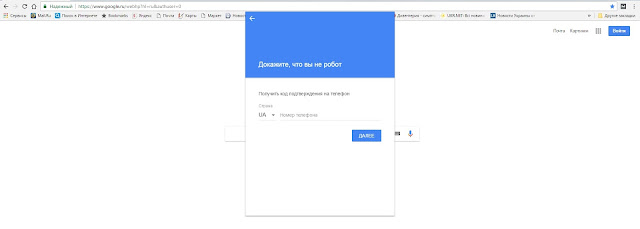 Мы предложим вам самый легкий:
Мы предложим вам самый легкий:
1. Вставьте в устройство «симку» и включите его.
2. Как только появится значок оператора, позвоните с другого телефона на заблокированный.
3. Во время звонка вам нужно перейти на иконку добавления нового вызова, после чего его (звонок) сбросить.
4. На экране набора введите это: *#*#4636#*#*
5. Вы окажетесь в расширенных параметрах — нажмите на стрелку «Назад».
6. Так вы вернетесь в стандартные настройки.
7. Перейдите в «Сброс и восстановление»: отключите привязку к аккаунту «Гугл» резервной копии. Можно в «Безопасности» удалить учетные данные.
8. После этого вновь выполните сброс настроек.
Теперь вы знаете, как создавать аккаунт на телефоне. Также мы представили иные способы его настройки.
therussiantimes.com
Как создать Google аккаунт без номера телефона
Простая инструкция для тех, кто не хочет использовать стандартный метод регистрации
Откройте настройки Android и зайдите в раздел «Аккаунты». Выберите «Добавление учётной записи Google».
Выберите «Добавление учётной записи Google».
Затем создайте новый аккаунт. Введите имя и фамилию, укажите дату рождения.
Придумайте имя пользователя и пароль, по которым будете входить в аккаунт Google. На экране «Добавить номер телефона» спуститесь вниз и нажмите «Пропустить».
Изучите и примите соглашение о конфиденциальности. Учётная запись создана. Теперь у вас есть доступ к сервисам Google с любого устройства без подтверждения номера телефона. Вы можете пользоваться почтой Gmail, переносить файлы на облачное хранилище Google Drive, создать канал на YouTube, работать с документами в Google Docs — ограничений нет.
Однако у аккаунта без подтверждённого номера есть недостатки. Например, вы не сможете восстановить забытый пароль через телефон. Поэтому нужно обязательно добавить в настройки учётной записи резервную почту, на которую будет приходить ссылка для сброса пароля.
Чтобы полноценно защитить новый аккаунт, включите двухфакторную аутентификацию.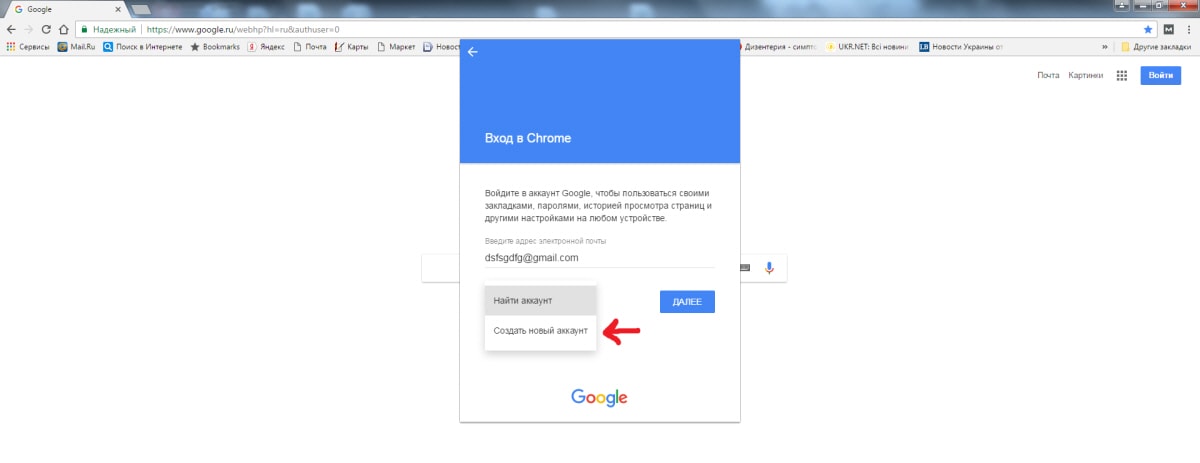 Получать код через СМС вы не сможете, так как в настройках учётной записи нет номера телефона. Используйте Google Authenticator — в нём будут отображаться одноразовые коды, необходимые для входа в профиль.
Получать код через СМС вы не сможете, так как в настройках учётной записи нет номера телефона. Используйте Google Authenticator — в нём будут отображаться одноразовые коды, необходимые для входа в профиль.
itcrumbs.ru
Создать Гугл Аккаунт на телефоне и компьютере
Что такое аккаунт «Гугл»?
Аккаунт «Гугл», как и любой другой, представляет собой вашу персональную страницу. На ней хранятся ваши метаданные, информация социальных профилей и интернет-контент, который вы пожелали сохранить. Аккаунт позволяет совершать покупки в Сети, искать различную информацию и так далее. Обширность данного списка зависит исключительно от того, какие сервисы и возможности предоставляет компания, у которой вы зарегистрировались. Одним из самых полезных и необходимых является аккаунт «Гугл». Компания, известная на весь мир благодаря своему поисковику, сегодня предлагает огромный спектр услуг и владеет массой интересных сервисов. Для доступа к ним как раз и нужен вход в «Гугл»аккаунт.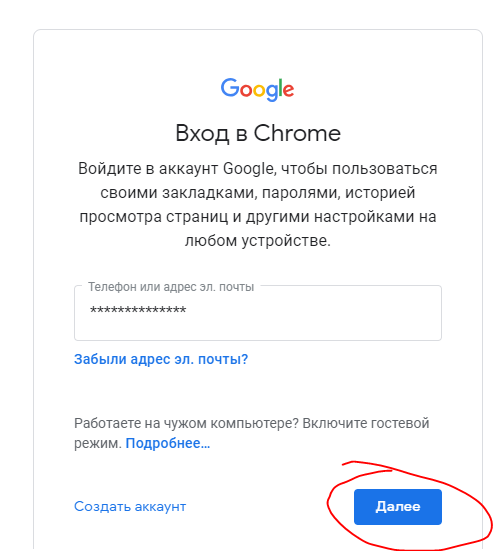 Об этом и поговорим подробней.
Об этом и поговорим подробней.
Создать аккаунт Google Play через телефон
Разберем пошагово, как зарегистрироваться в официальном магазине приложений Google.
- Запустите приложение Google Play на вашем устройстве и нажмите на ссылку «Или создайте новый аккаунт».
- Введите ваше имя и фамилию в соответствующие поля (на русском или латинице — по желанию). Если планируете иногда покупать приложения по своей банковской карте, то лучше указать реальные данные. Если будете пользоваться только бесплатными программами, то можно ввести вымышленное имя. После заполнения полей нажмите кнопку «Далее».
- Откроется экран настройки входа в аккаунт, где придумайте и введите имя пользователя (логин) для входа в учетную запись в Google Play. В отличие от имени и фамилии имя пользователя необходимо вводить строго на латинице. Ваш логин будет выглядеть как «ваше придуманное имя»@gmail.com, например [email protected].
 Так же это будет вашем адресом электронной почты в почтовом сервисе Gmail. Нажмите кнопку «Далее».
Так же это будет вашем адресом электронной почты в почтовом сервисе Gmail. Нажмите кнопку «Далее». - На следующем экране необходимо придумать пароль не менее 8 символов и ввести его дважды для проверки ошибок при вводе. Тапаем опять на кнопке «Далее».
- Здесь система регистрации предложит привязать ваш новый аккаунт к номеру мобильного телефона. Номер может понадобиться в случае утери пароля или его изменения. Рекомендуется связать учетную запись и номер телефона. Если не хотите предоставлять номер или сделаете это позже, то нажмите на ссылке «Пропустить» для перехода к следующему этапу. В случае, если номер телефона введен, то жмем на «Далее» и ждем пару минут входящей смс с контрольным кодом. Если симка находится в смартфоне, с которого происходит регистрация, то процедура продолжится автоматически, в противном случае код вводится руками.
- На следующим этапе будет предложено ознакомиться с политикой конфиденциальности, условиями использования и принять их.
 Можете отметить согласие на подписку новостей от Google Play или отказаться от рассылки.
Можете отметить согласие на подписку новостей от Google Play или отказаться от рассылки. - На завершающем этапе регистрации будет предложено настроить платежные данные для покупок в магазине или сделать это позже.
Создать новый Аккаунт Гугл через телефон
Если после покупки гаджета вы пропустили пункт о создании аккаунта Google, то в плей маркете вы ничего купить не сможете, да и бесплатно скачать из него приложения тоже. Система настойчиво будет предлагать зарегистрироваться. Не мешкайте с этим делом, так как завести аккаунт можно без особого труда:
- Перейдите в меню устройства. В нашем примере все приложения рассортированы по алфавиту. Не пугайтесь этому, у вас может быть другая сортировка — суть останется той же.
- Выберите пункт «Настройки».
- Найдите в этом разделе пункт «Аккаунты» или «Учетные записи».
- В этом подразделе нужно нажать кнопку «Добавить учетную запись» или «Добавить аккаунт».

- В предоставленном списке выберите Google.
- Затем совершите все те действия, которые были описаны выше. То есть, нажмите на ссылку «Или создайте новый аккаунт», введите имя и фамилию, придумайте пароль и т.д.
Настройка платежные данные в Google
Если вы планируете не только устанавливать бесплатные приложения, но и что-то покупать в Google Play, то нужно настроить платежные данные.
- Выберите, чем будете расплачиваться: средствами с платежной системы Pay Pal или банковской картой и отметьте соответствующий пункт «Добавить…».
- Для Pay Pal укажите ваш логин и пароль от вашего счета в данной платежной системе.
- Для оплаты с карты укажите ее номер, срок действия, cvv код и почтовый адрес.
Все, аккаунт создан, вход в него будет выполнен автоматически, и вы можете устанавливать приложения.
gadgetsnews.net
Поделиться:
- Предыдущая записьКак сделать Google системным приложением?
- Следующая записьКак зарегистрироваться в Google Play на компьютере?
×
Рекомендуем посмотреть
Adblock
detector
Создание учетной записи электронной почты без номера телефона – Центр горячей линии
Попытка создать учетную запись электронной почты без номера телефона очень сложна, и тем не менее многие предприятия/вакансии хотят общаться в электронном виде. Как создать адрес электронной почты без номера телефона?
Как создать адрес электронной почты без номера телефона?
Для обоих ресурсов, перечисленных ниже:
- не требуется номер телефона или дополнительный адрес электронной почты для создания учетной записи
- есть бесплатная версия
- можно использовать для отправки и получения сообщений электронной почты
- Gmail — Google позволит вам создать учетную запись и пропустить часть ввода номера телефона, хотя вы должны указать день рождения и пол.
- gmail.com
- Нажмите «Создать учетную запись»
- Выполнить шаги (и пропустить номер телефона)
- Затем примите Условия использования и Политику конфиденциальности Google
- Тутанота – https://mail.tutanota.com/signup
- Выбрать бесплатную подписку
- Предоставляет ключ восстановления
- Должен быть старше 16 лет
- Примечание. По умолчанию каждое сообщение защищено паролем, и пароль должен быть известен как пользователю, так и отправителю.
 Чтобы отключить эту функцию и отправлять сообщения, не требующие пароля:
Чтобы отключить эту функцию и отправлять сообщения, не требующие пароля:- Временно отключить: при отправке электронного письма щелкните маленький красный значок «замок»
- Всегда отключать: Настройки>Электронная почта>Доставка по умолчанию>установить «Не конфиденциально»
- ProtonMail — https://proton.me/mail
- Выбрать бесплатный план
- Электронная почта для восстановления не является обязательной.
Пожалуйста, тщательно охраняйте свой адрес электронной почты и пароль. Подумайте о том, чтобы записать их и хранить в двух безопасных местах. Если вы забудете свой адрес электронной почты или пароль, или кто-то войдет в систему с вашей информацией, вам будет практически невозможно вернуться в учетную запись. Это означает, что вы можете быть заблокированы для доступа к другим учетным записям, использующим этот адрес электронной почты, таким как ваш смартфон, банковские счета, подписки на потоковые трансляции, веб-сайты с заявлениями о приеме на работу, или кто-то может использовать вашу учетную запись для кражи и использования вашей личной/финансовой информации.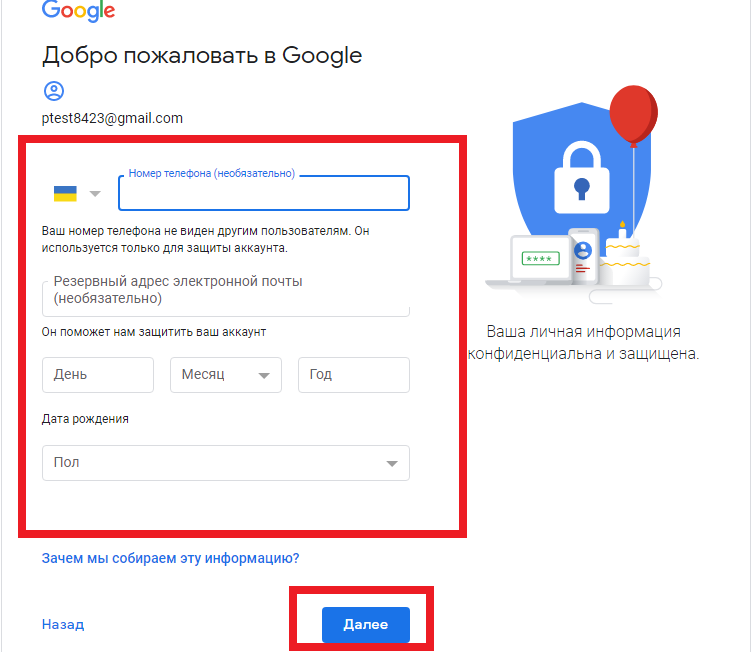
Некоторые учетные записи электронной почты используют двухфакторную аутентификацию, что означает, что вы должны использовать тот же номер телефона, который вы использовали при создании/регистрации учетной записи, чтобы войти в систему/восстановить/получить доступ к учетной записи электронной почты. Если вы меняете телефоны/номера, убедитесь, что ваш номер телефона актуален в настройках электронной почты, чтобы гарантировать, что вы не будете заблокированы навсегда.
Для получения дополнительной информации по этой и другим смежным темам звоните по телефону 211.
Источники:
- Google – gmail.com
- Тутанота – https://mail.tutanota.com/signup
- ProtonMail — https://protonmail.com/signup
Отказ от ответственности: Этот справочный лист разработан Центром поддержки. Справочные листы содержат краткий обзор обозначенной темы. Для получения дополнительной информации позвоните по телефону 211 или отправьте свой почтовый индекс на номер 898211.
Обновлено: июнь 2022 г.
Как пользоваться Gmail без номера телефона
нужен номер телефона для настройки новой учетной записи Gmail. Но так ли это на самом деле? Хотя Google рекомендует добавить номер телефона в вашу учетную запись Gmail в целях безопасности, так ли это необходимо? Или можно вообще не добавлять номер? Можно ли использовать Gmail без номера телефона?
Подробнее: Как настроить новую учетную запись Google на устройстве Android
БЫСТРЫЙ ОТВЕТ
Если на то пошло, вам не нужен номер телефона, чтобы использовать Gmail или любую другую службу Google. Добавление номера телефона рекомендуется для получения кодов подтверждения и ссылок для сброса пароля, но это не обязательно. Однако если вы добавите номер телефона, вы сможете добавить один и тот же номер только к четырем учетным записям Google.
Проще говоря, вам не нужно иметь номер телефона в учетной записи Google / Gmail. Google активно продвигает идею связываться с вами с кодами подтверждения и помогать в ситуациях блокировки учетной записи. Но если вы решите скрыть свой номер, ничего страшного не произойдет. Ваша учетная запись Google/Gmail продолжит работать в обычном режиме.
Google активно продвигает идею связываться с вами с кодами подтверждения и помогать в ситуациях блокировки учетной записи. Но если вы решите скрыть свой номер, ничего страшного не произойдет. Ваша учетная запись Google/Gmail продолжит работать в обычном режиме.
Если вы решили добавить свой номер телефона в целях безопасности, вы можете использовать один и тот же номер не более чем для четырех разных учетных записей. После этого вы можете использовать другой процесс проверки безопасности, например двухфакторную аутентификацию или Yubikey.
Но если вы достигли лимита в четыре учетных записи, вы не хотите использовать другой метод подтверждения или не хотите, чтобы Google знал ваш номер телефона, зарегистрируйте учетную запись, как обычно, и сохраните номер телефона поле пустое. Как видите, он явно помечен как необязательный.
Однако рекомендуется добавить резервный адрес электронной почты ко всем другим вашим адресам Gmail, чтобы у Google было, с чем связаться с вами, если вы заблокированы в своей учетной записи. Вы также должны установить свой возраст на 15 лет как в учетной записи, которую вы настраиваете, так и в электронном письме для восстановления, поскольку это, по-видимому, сообщает Google, что у вас, вероятно, еще нет собственного телефона. Но действительно, у скольких 15-летних сегодня нет собственного телефона?
Вы также должны установить свой возраст на 15 лет как в учетной записи, которую вы настраиваете, так и в электронном письме для восстановления, поскольку это, по-видимому, сообщает Google, что у вас, вероятно, еще нет собственного телефона. Но действительно, у скольких 15-летних сегодня нет собственного телефона?
Другой вариант — использовать фиктивный номер для получения SMS-подтверждения от Google. Одной из таких бесплатных услуг является бесплатная проверка по SMS.
Когда вы регистрируете учетную запись Google на своем телефоне, и он запрашивает номер, вы можете ввести фиктивный номер, упомянутый выше. Или вы можете нажать на ссылку Пропустить , чтобы полностью обойти необходимость в телефонном номере.
Подробнее: Как настроить учетную запись Gmail менее чем за 2 минуты
Часто задаваемые вопросы Да, можно — зайдите в свою учетную запись Google, затем Личная информация–>Контактная информация–> Телефон .

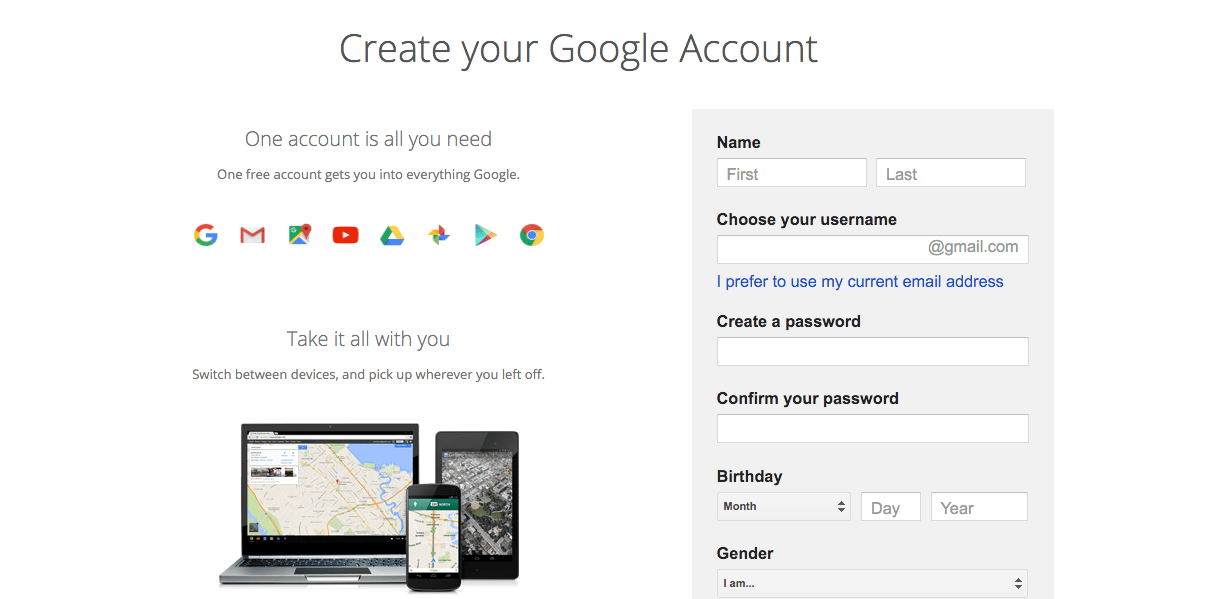
 Так же это будет вашем адресом электронной почты в почтовом сервисе Gmail. Нажмите кнопку «Далее».
Так же это будет вашем адресом электронной почты в почтовом сервисе Gmail. Нажмите кнопку «Далее».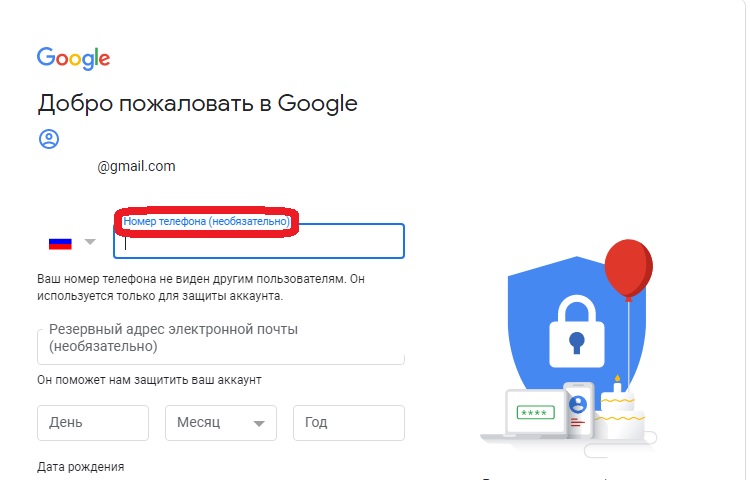 Можете отметить согласие на подписку новостей от Google Play или отказаться от рассылки.
Можете отметить согласие на подписку новостей от Google Play или отказаться от рассылки.
 Чтобы отключить эту функцию и отправлять сообщения, не требующие пароля:
Чтобы отключить эту функцию и отправлять сообщения, не требующие пароля:
Ваш комментарий будет первым